近日有一些小伙伴咨询小编关于PPT模板怎样复制到自己的幻灯片中色调改变呢?下面就为大家带来了PPT模板复制到自己的幻灯片中色调改变的处理操作方法,有需要的小伙伴可以来了解了解哦。
PPT模板复制到自己的幻灯片中色调改变的处理操作方法

1、首先打开想要用的PPT模板文件,
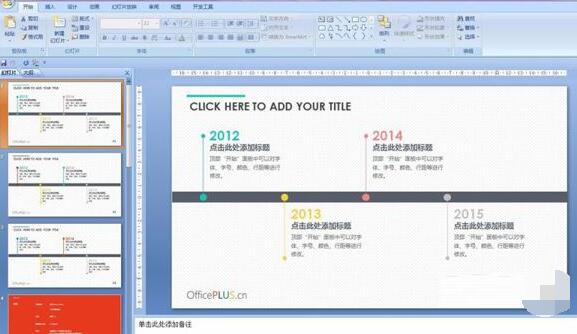
2、现在把第一页幻灯片复制,粘贴到我们制作的PPT当中。
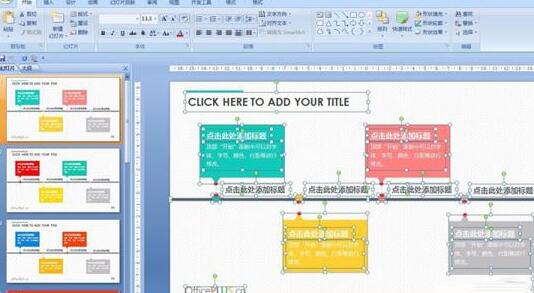
3、粘贴之后发面图片颜色完全变了,不是想要的,如图所示。
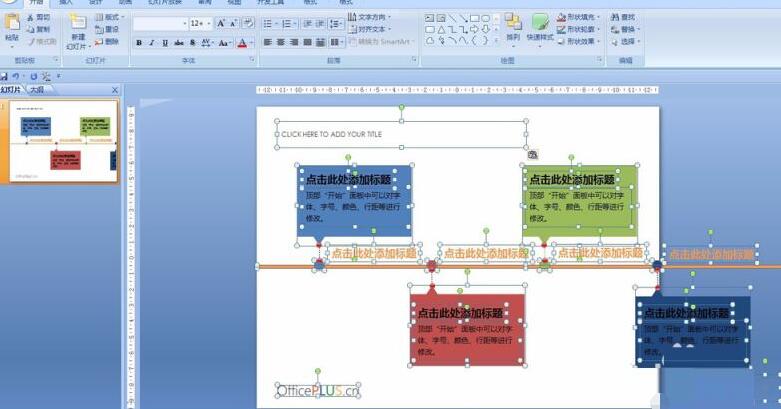
4、发生这种情况的原因是两个模板的主题颜色不一致。打开菜单上的设计,如图所示。
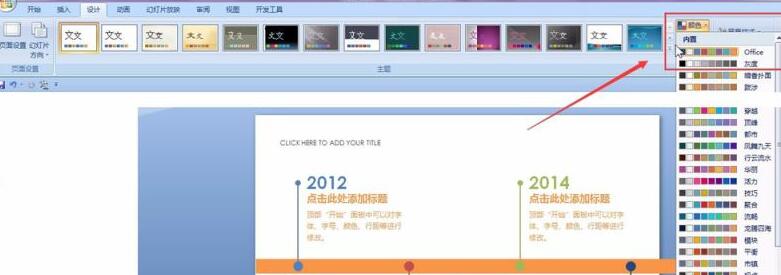
处理操作:
1、若是主题颜色中的一种的话,直接修改成和原来模板一样的主题即可。

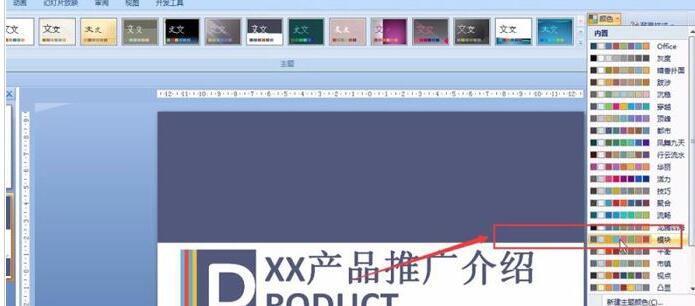
2、但这时若是自定义主题的话上述方法就无效了。这时就需在粘贴时选择“保留格式”
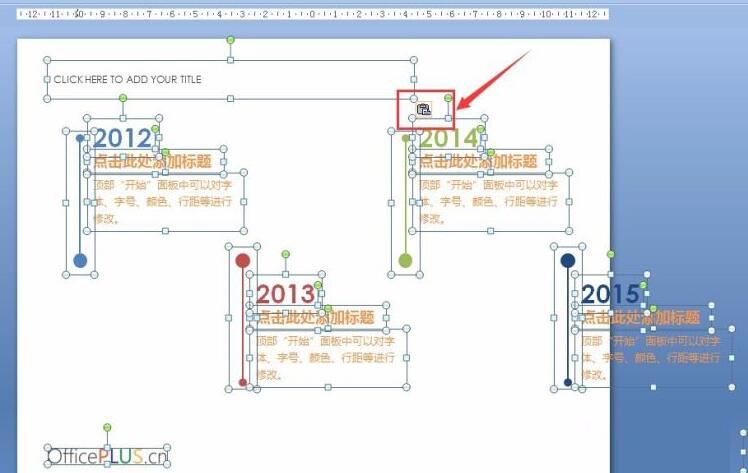
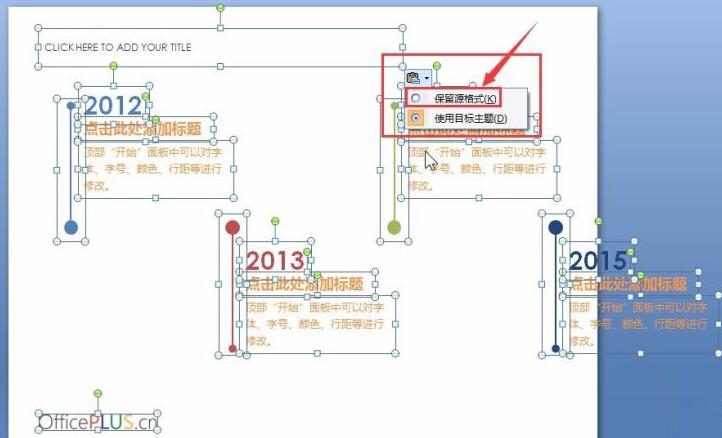
3、若是自定义主题还可以直接把内容粘贴到word当中,然后在从word中再复制过来。这种方法如果只选择其中部件的话也无法达到效果,需要复制整个幻灯片,不过粘贴到PPT当中时会有一种嵌套的关系,好在里面的内容是可以修改的。
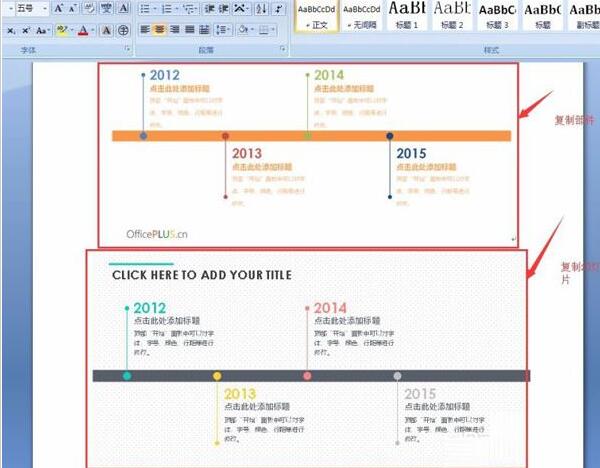
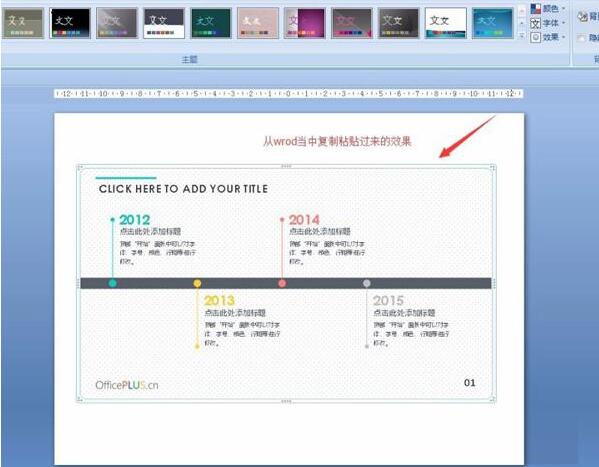
以上这里为各位分享了PPT模板复制到自己的幻灯片中色调改变的处理操作步骤。有需要的朋友赶快来看看本篇文章吧。











